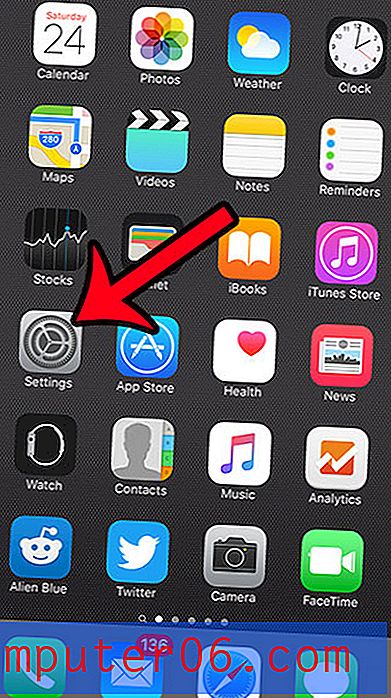Jak získat televizní aplikaci pro iPhone 7
Aktualizace pro systém iOS 10.2 pro váš iPhone zahrnuje některé aktualizace nejrůznějších výchozích aplikací ve vašem zařízení a některé nové emodži pro vaši klávesnici. Nahrazuje také předchozí aplikaci Videa novou aplikací s názvem TV (v současné době je k dispozici pouze pro uživatele iPhone ve Spojených státech).
Tato televizní aplikace vám stále umožňuje sledovat vaše videa iTunes, ale může se také spojit s některými aplikacemi třetích stran (jako je Hulu a aplikace CW) a umožňuje vám sledovat videa z těchto služeb na jednom místě. To je výhodné, pokud tyto aplikace používáte, ale získání televizní aplikace vyžaduje, abyste si do svého iPhone nainstalovali aktualizaci iOS 10.2. Náš tutoriál níže vám ukáže, kde tuto aktualizaci najít a nainstalovat.
Jak nainstalovat aktualizaci iOS 10.2, aby se nahradila aplikace Videa televizní aplikací
Následující kroky vám ukážou, kde najít a nainstalovat aktualizaci iOS 10.2 pro váš iPhone 7. Upozorňujeme, že tato aktualizace má velikost téměř 400 MB, takže budete muset mít na svém zařízení trochu volného místa. Přečtěte si našeho úplného průvodce mazáním položek z iPhonu pro položky, které můžete ze zařízení odebrat, aby se zvětšil dostupný prostor.
Aby bylo možné stáhnout aktualizaci, budete muset být připojeni k Wi-Fi a váš iPhone by měl mít zbývající životnost baterie více než 50%, nebo v ideálním případě by měl být připojen k nabíječce, když je aktualizace nainstalována. Celý proces by měl trvat asi 20 minut, v závislosti na rychlosti připojení k internetu.
Krok 1: Otevřete aplikaci Nastavení .

Krok 2: Vyberte možnost Obecné .
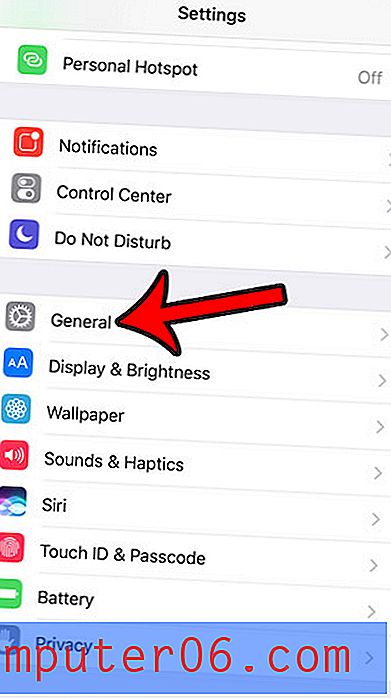
Krok 3: Klepněte na tlačítko Aktualizace softwaru v horní části obrazovky.
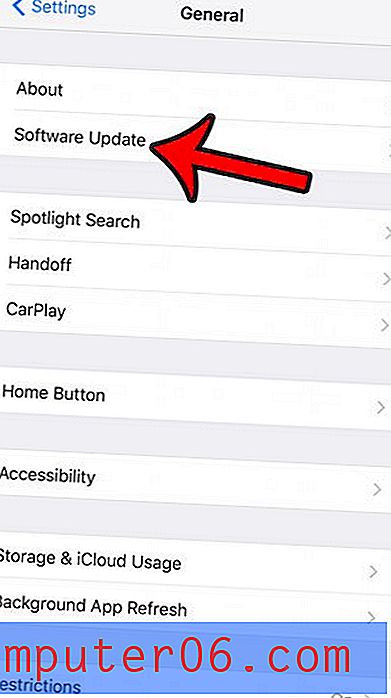
Krok 4: Stiskněte tlačítko Stáhnout a nainstalovat .

Krok 5: Zadejte přístupový kód.
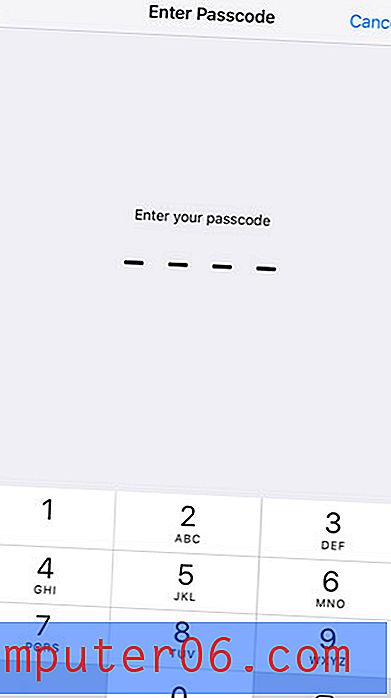
Váš iPhone by pak měl zahájit proces stahování a instalace aktualizace. Po dokončení se iPhone restartuje a místo předchozí aplikace Videa se zobrazí televizní aplikace.
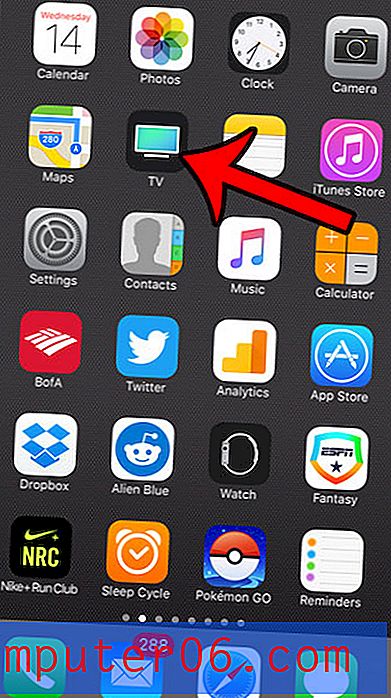
Možná jste si všimli, že ikona baterie vašeho iPhone je občas žlutá. Zjistěte, proč k tomu dochází, a zjistěte, jak můžete ručně povolit nastavení s názvem Režim nízké spotřeby, které pomůže prodloužit životnost průměrného nabití baterie.